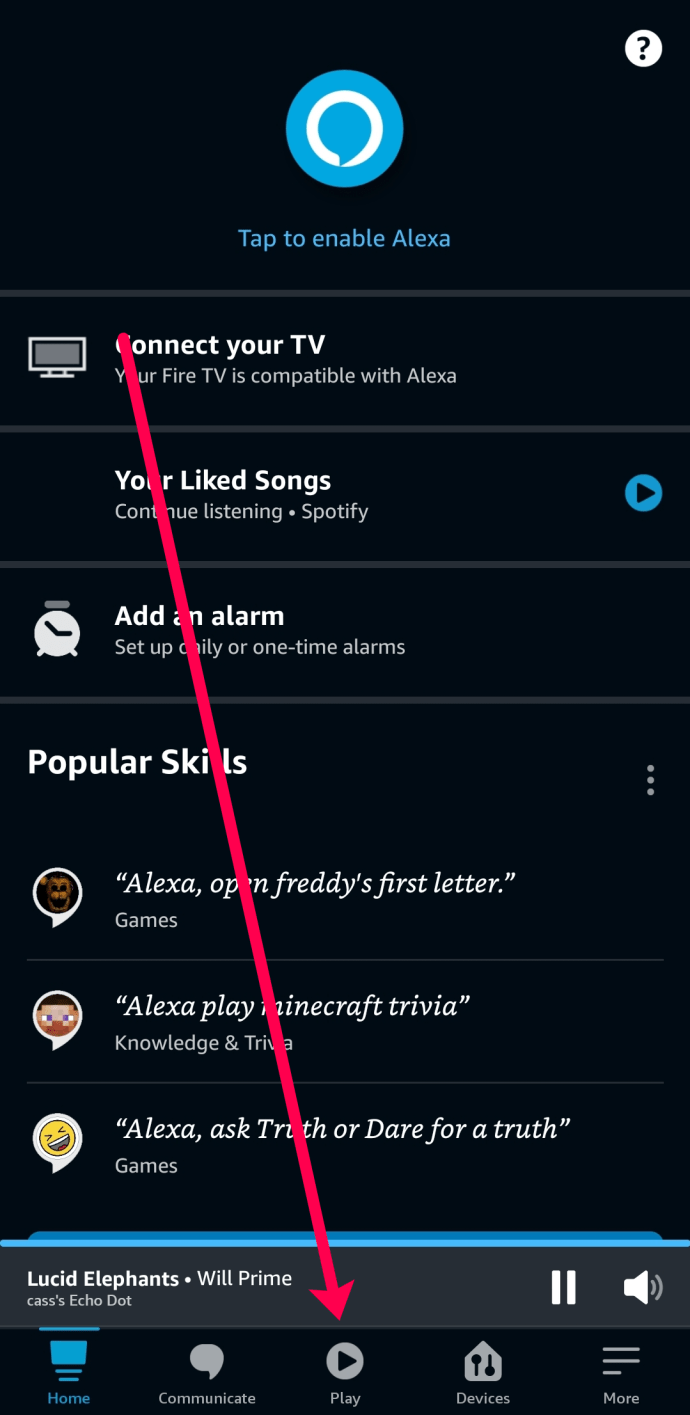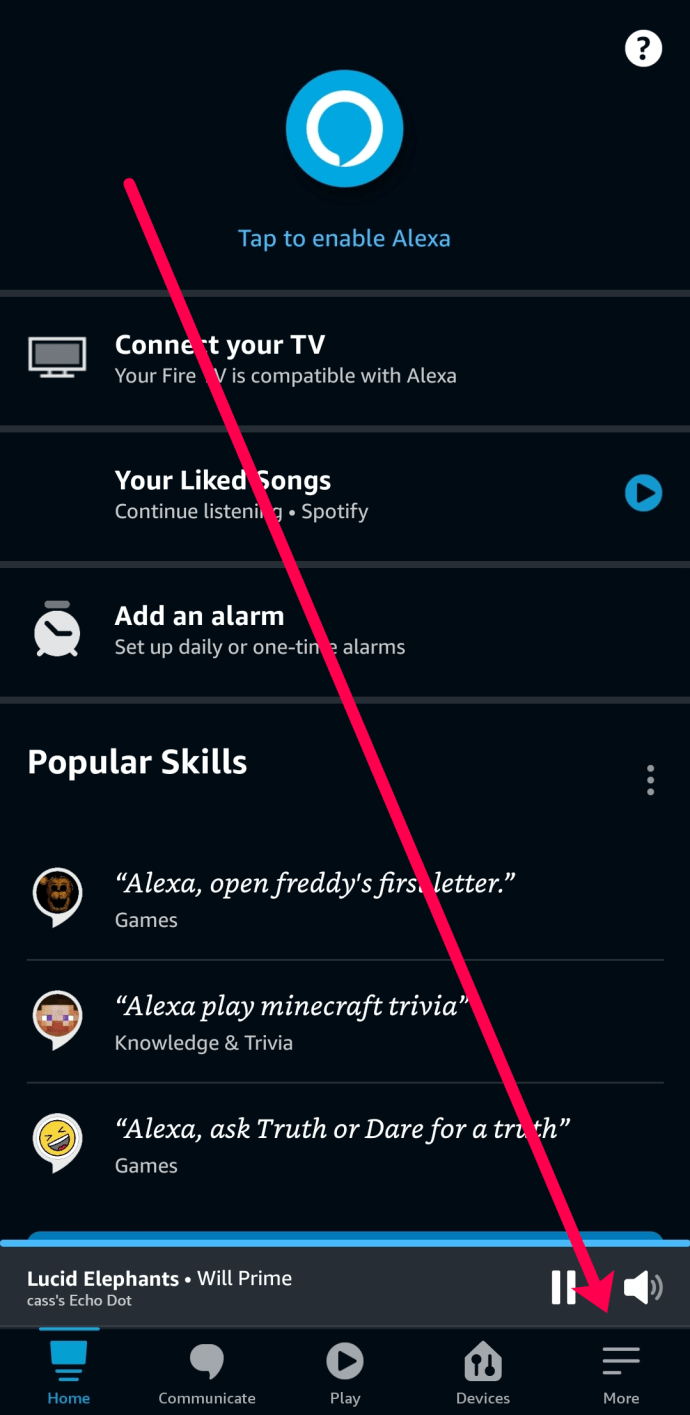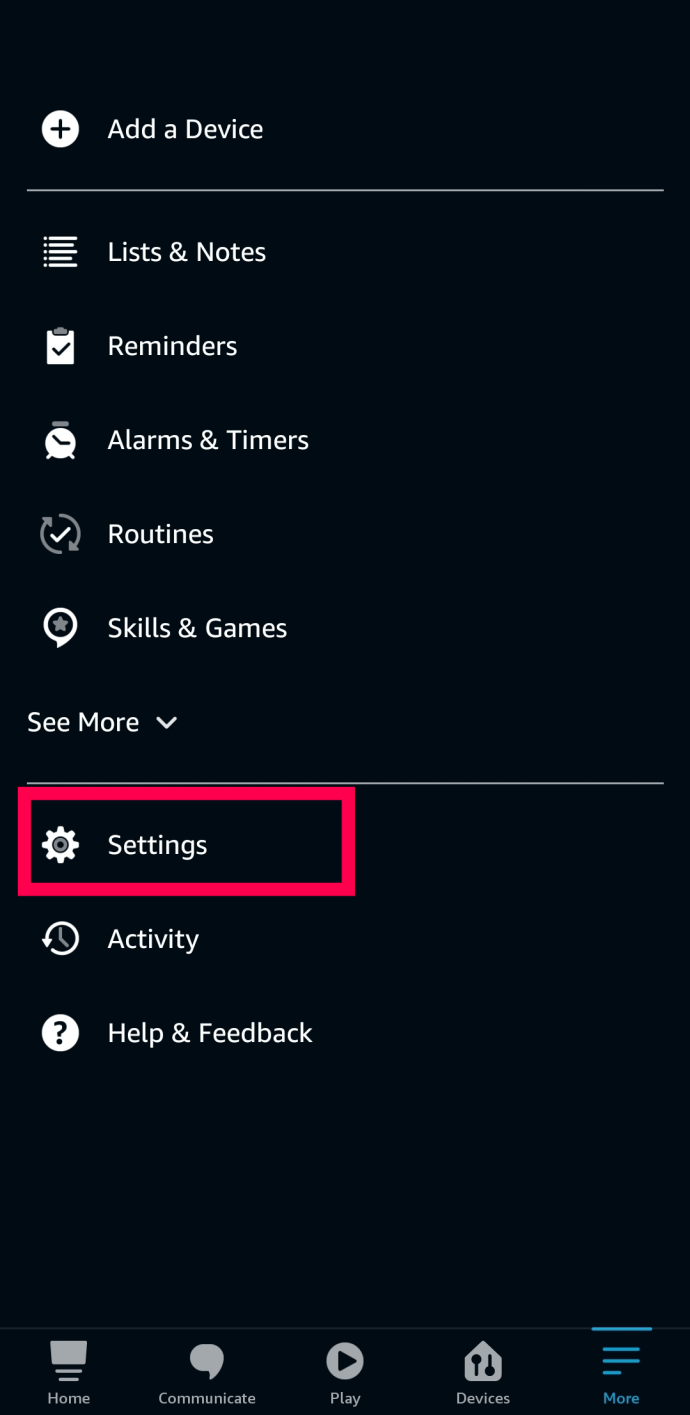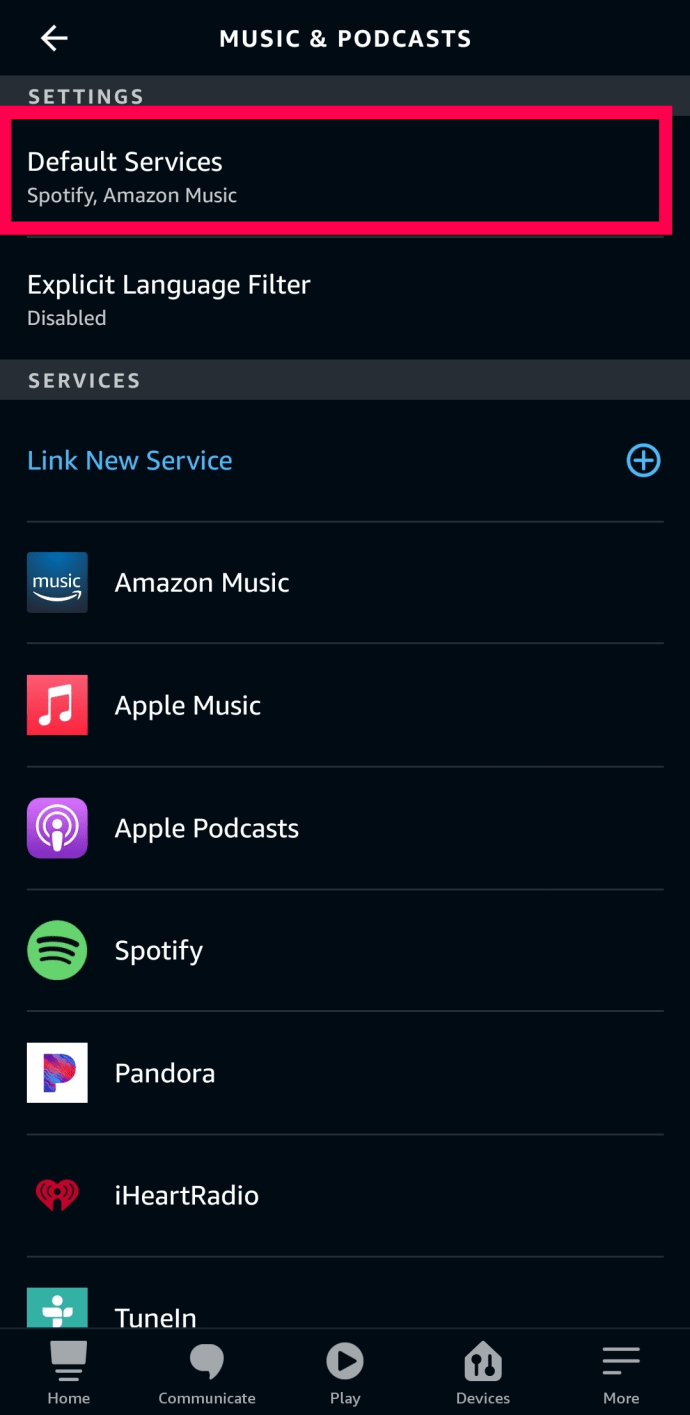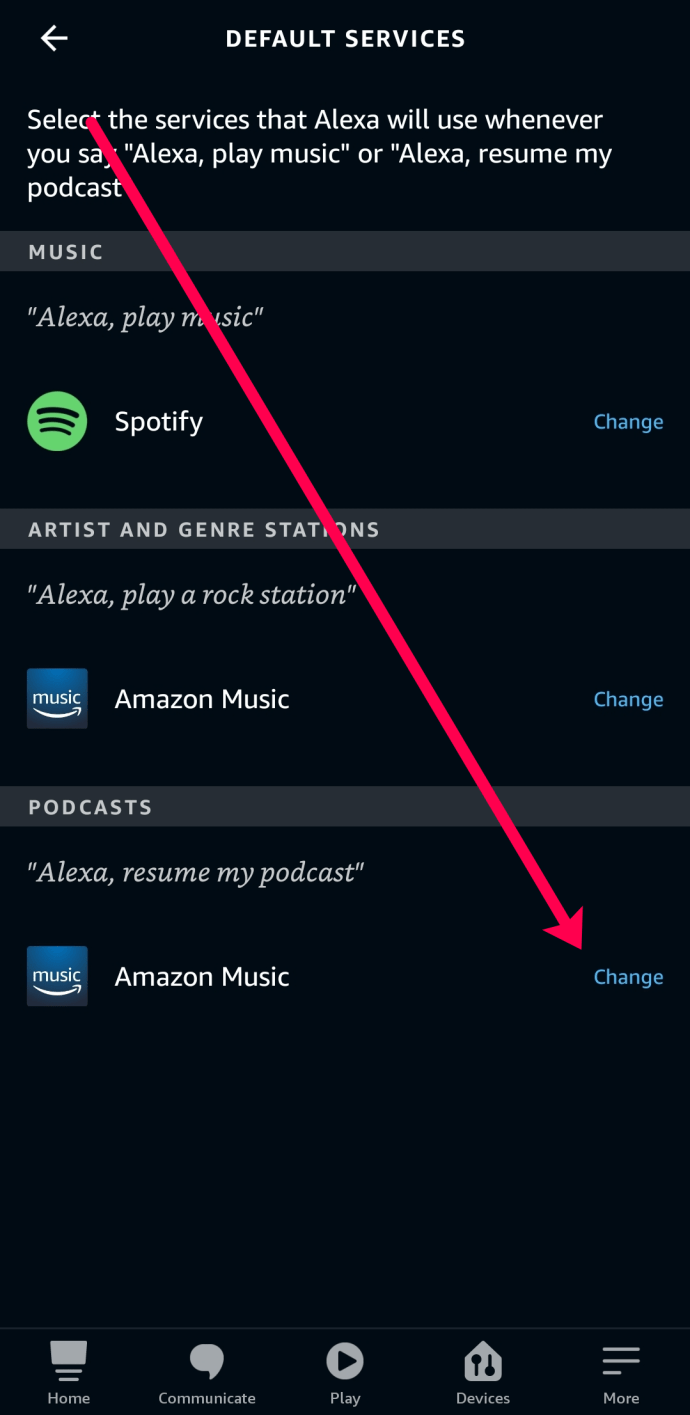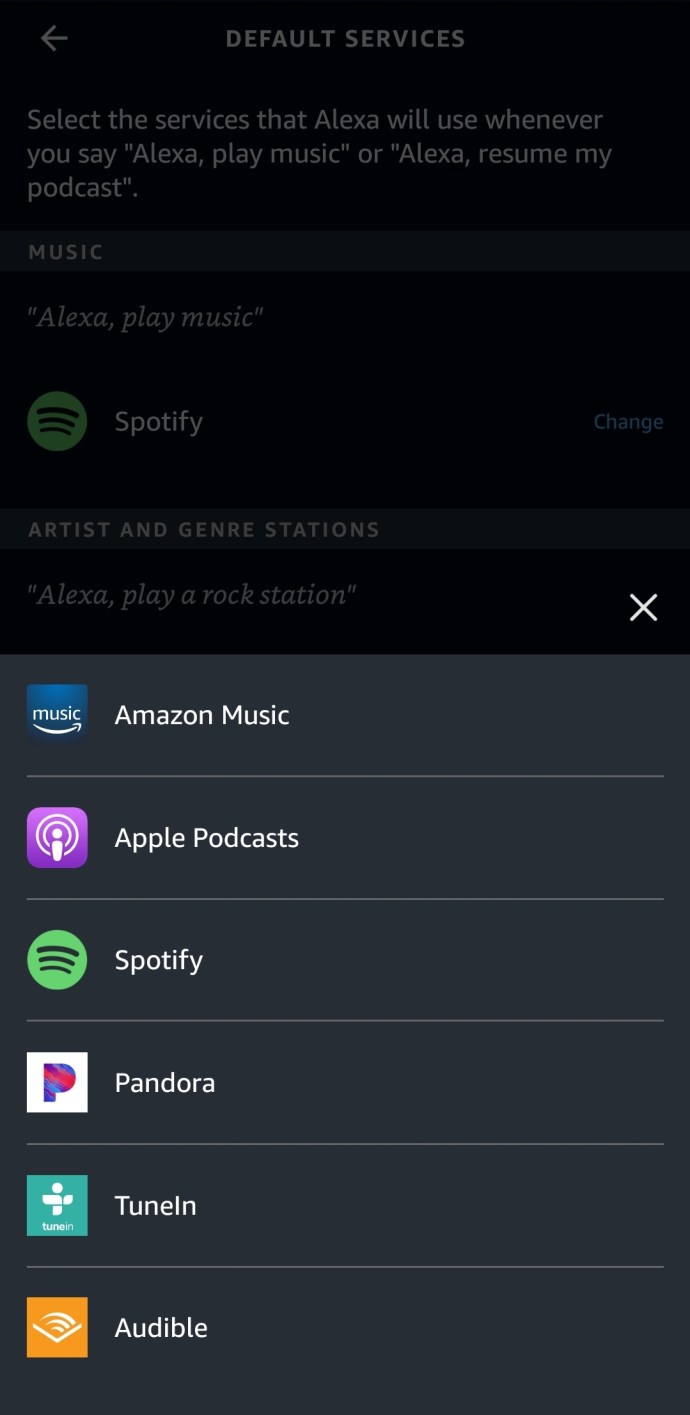Technológia sa skutočne zmenila k lepšiemu so zavedením zariadení Echo a podcastov. Našťastie sa títo dvaja dokonale spájajú. Echo Dot, ktorý sa často používa ako domáci reproduktor, je malé, no výkonné zariadenie, ktoré dokáže oveľa viac, než len oznámiť čas, počasie alebo dokonca premávku.

Ak máte radi podcasty a máte Echo Dot, tento článok je pre vás! Pokračujte v čítaní, aby ste lepšie pochopili, ako prehrávať podcasty na vašom Echo Dot.
Ako prehrávať podcasty na Echo Dot
Echo Dot a Alexa stále nachádzajú nové spôsoby, ako byť nápomocní a pevnejšie sa integrovať do našich životov. Môžu prehrávať hudbu, zapínať svetlá, riadiť vaše centrálne vykurovanie alebo vzduch a dokonca si objednať Uber. Ak ho však požiadate, aby prehral podcast, veci sa stanú trochu temnejšie. Tento tutoriál vám presne ukáže, ako prehrávať podcasty na Echo Dot.
Podcasty ovládli internet vo veľkom štýle. To, čo bolo kedysi rozšíreným spôsobom, ako počúvať niekoho, kto hovorí o vede alebo debatovať o politike, je teraz spôsob, ako sa môže ktokoľvek nechať počuť. Niektoré sú vynikajúcej kvality a oplatí sa ich vypočuť. Niektorí nie až tak. Ak máte webovú kameru alebo dobrý mikrofón a dokonca aj základný program na mixovanie zvuku, môžete si vytvoriť vlastný podcast.

Jednoduchá metóda – stačí sa opýtať
Rovnako ako vo všetkých veciach Echo, všetko, čo musíte urobiť, je požiadať Alexu, aby prehrala podcast. Jednoducho povedzte „Alexa, zahrajte si podcast zločincov“ a ona okamžite odpovie. Alexa si vo všeobecnosti vyberie najnovší dostupný podcast, takže táto metóda nie je bez chýb.
Keď Alexu požiadate, aby prehrala podcast, mala by automaticky predvoliť službu streamovania, kde je tento podcast dostupný. Pomocou zručností Alexa je niekoľko vopred povolených.

Ak teda požiadate Alexu, aby prehrala podcast S-Town, mala by odpovedať slovami „Prehrávam podcast S-Town na Apple Podcasts“ alebo niečo podobné.
Samozrejme, ak poznáte epizódu, ktorú si chcete vypočuť, môžete povedať „Alexa, zahrajte si epizódu 3 podcastu Crime Junkies“ a ona by mala podľa toho reagovať. To však nie je vždy praktické. Pravdepodobne nebudete poznať číslo epizódy, alebo si možno budete chcieť prezrieť niektoré možnosti. Poďme sa teda pozrieť na vaše možnosti.
Prehrajte si podcast z aplikácie Alexa
Možno budete chcieť prechádzať nejaký nový obsah alebo nájsť konkrétnu epizódu podcastu. Ak je to tak, na výber epizódy budete musieť použiť aplikáciu Alexa v telefóne. Tu je postup, ako prehliadať podcasty v aplikácii Alexa a prehrávať ich na zariadení Echo:
- Otvorte aplikáciu Alexa a klepnite na „Prehrať“ v spodnej časti.
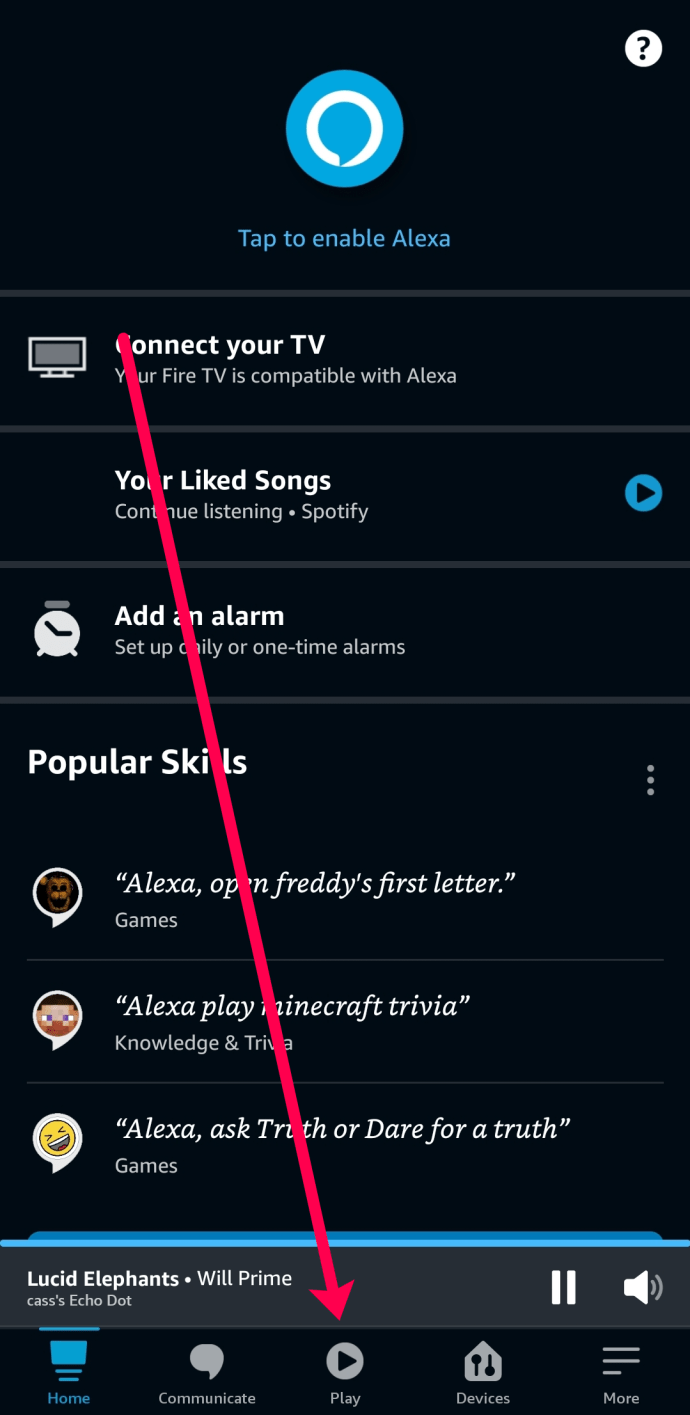
- Klepnite na „Prehľadávať“ vedľa jednej zo streamovacích služieb a v danej službe vyhľadajte „Podcasty“.
Keď nájdete epizódu, ktorá vás zaujíma, alebo epizódu, ktorú si chcete vypočuť, klepnite na tlačidlo „Prehrať“. Za predpokladu, že je vaše zariadenie správne spárované, obsah sa prehrá na vašom zariadení Echo.
Vyberte predvolenú streamovaciu službu
Niektoré z vašich obľúbených podcastov môžu byť exkluzívne pre jednu streamovaciu službu. Ak máte problémy s tým, aby Alexa prehrala obsah podľa vášho výberu, môžete nastaviť predvolenú streamovaciu službu na prehrávanie podcastov. Tu je postup:
- Otvorte aplikáciu Alexa na svojom smartfóne a kliknite na ikonu „Viac“ v pravom dolnom rohu.
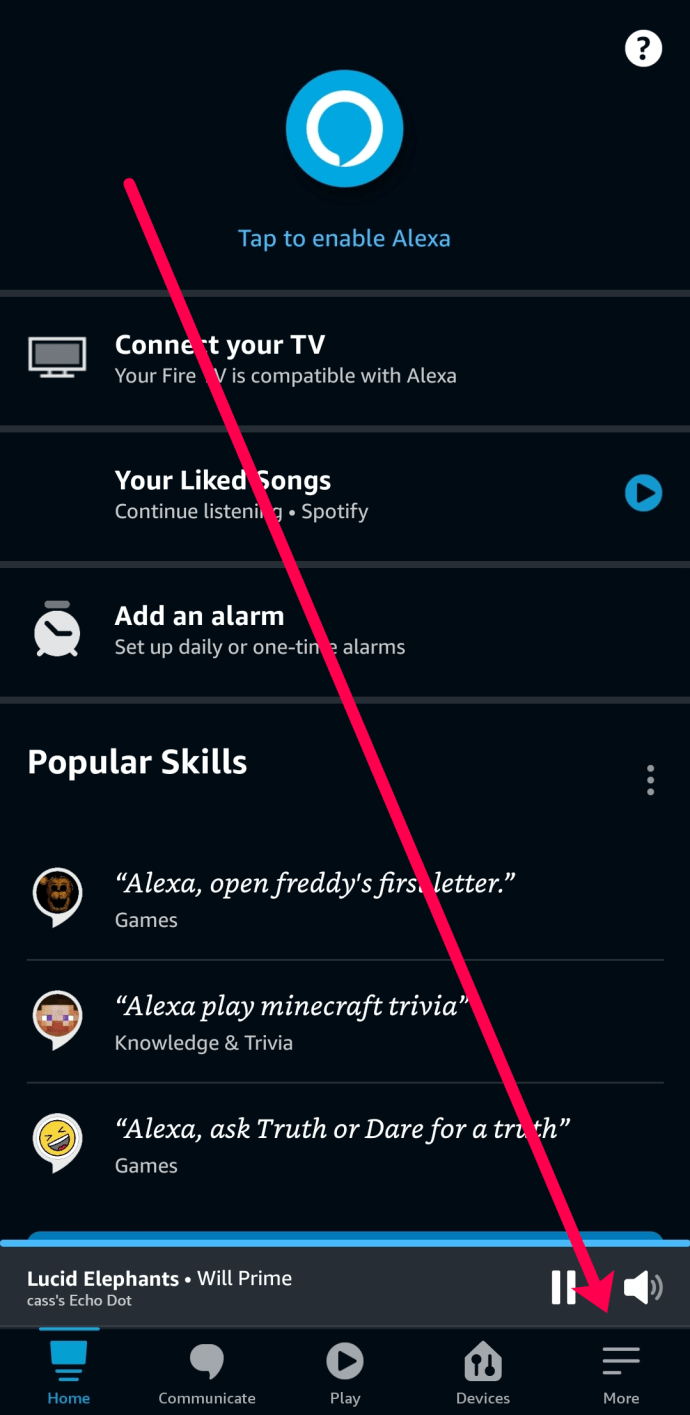
- Klepnite na „Nastavenia“.
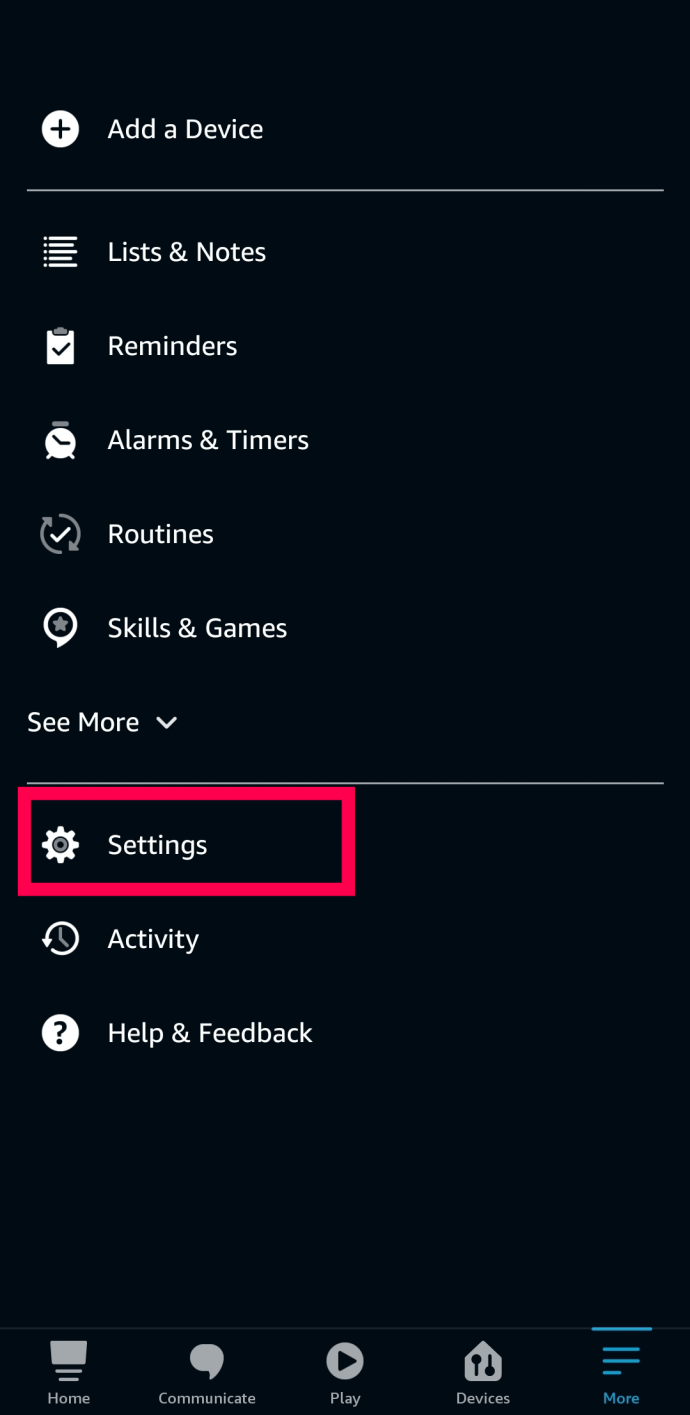
- Klepnite na „Hudba a podcasty“.
- V hornej časti klepnite na položku Predvolené služby.
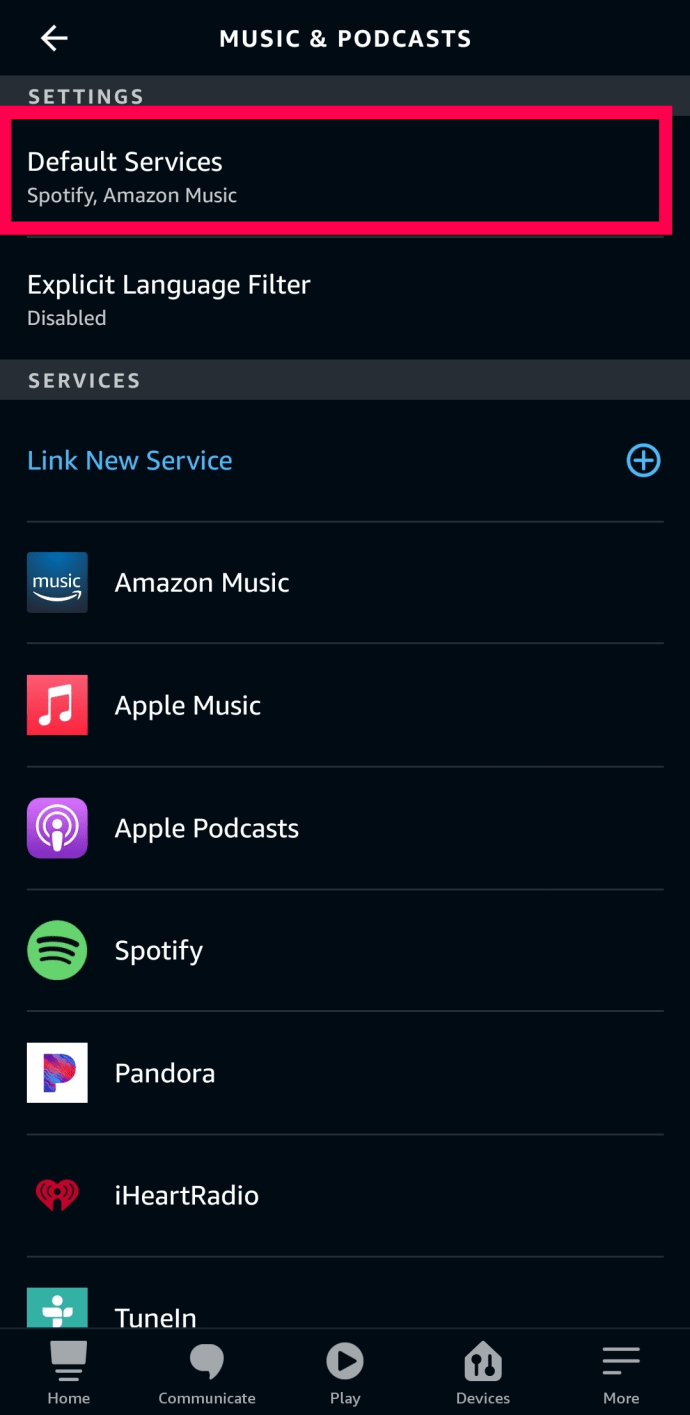
- Klepnite na položku „Zmeniť“ vedľa položky „Podcasty“.
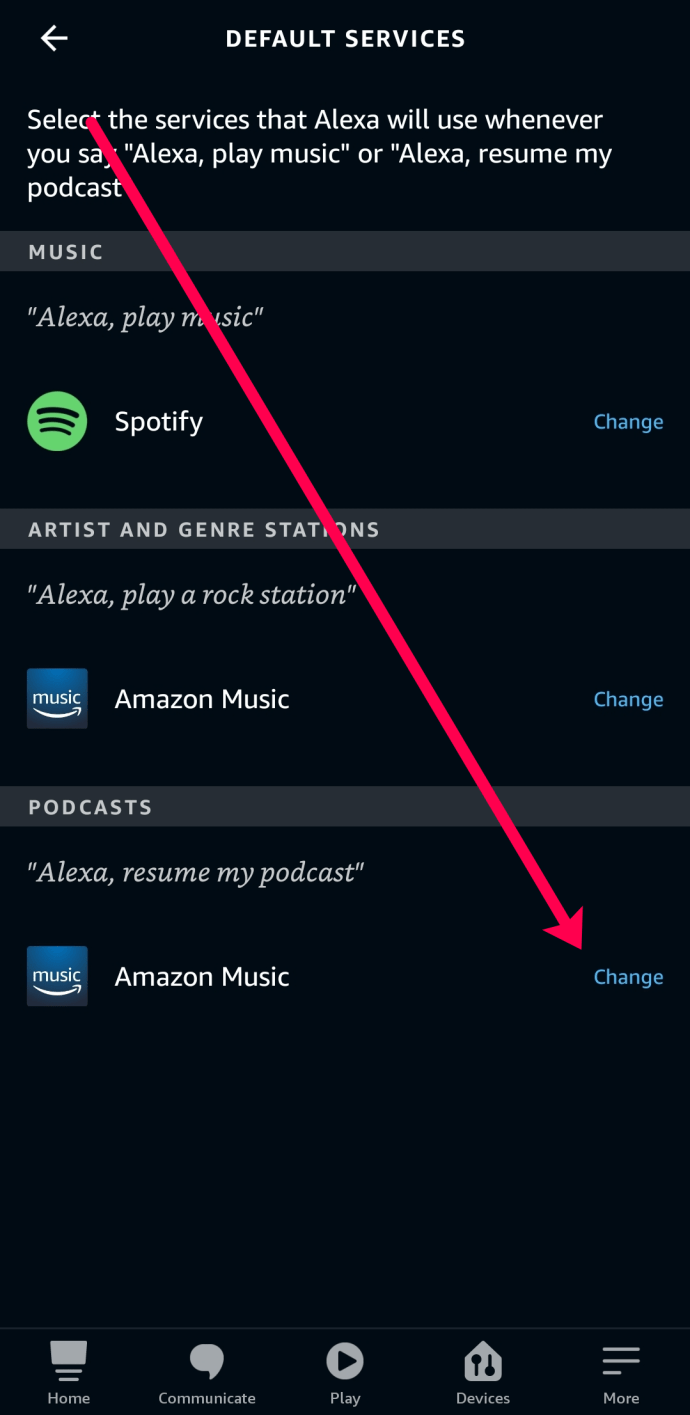
- Klepnite na možnosť, ktorá najlepšie vyhovuje vašim potrebám.
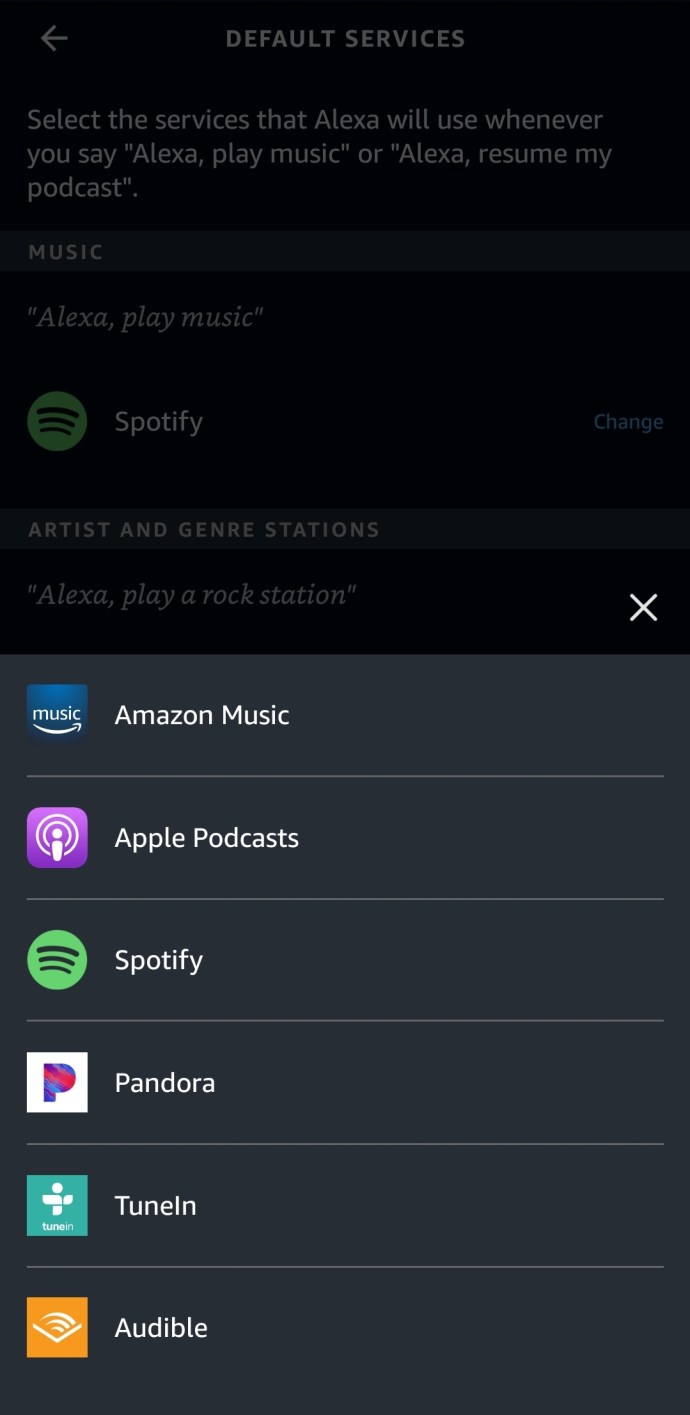
Teraz, keď požiadate Alexu, aby prehral podcast, nedôjde k žiadnemu zmätku; prehrá váš obsah pomocou predvolenej streamovacej služby, ktorú ste nastavili.
Prehrajte si podcast v službe tretej strany
Nie všetky podcasty sú dostupné v bežných službách. Niektorí tvorcovia ponúkajú svoj obsah iba na svojom webe alebo stránke sociálnych médií. Našťastie je vaše zariadenie Echo vybavené tak, aby túto situáciu zvládlo. Čo musíte urobiť, je spárovať váš smartfón, tablet alebo počítač (ak má tieto možnosti) so zariadením Echo pomocou funkcie Bluetooth.
Toto budete musieť spárovať iba raz. Keď Alexa pozná vaše zariadenie, môžete povedať: „Alexa, spáruj [Názov zariadenia] s Bluetooth. Ak si nie ste istí, ako spárovať svoje zariadenia prvýkrát, máme pre vás tento článok.

Keď sú zariadenia úspešne spárované, môžete klepnúť na „Prehrať“ na akomkoľvek podcaste, ktorý chcete, a bude sa prehrávať cez reproduktory Alexa.
Prehrávajte podcasty na Echo Dot
Akokoľvek je Alexa šikovný, domáci pomocník má stále problémy so správou podcastov. Na ich správu väčšinou používa TuneIn, ktorý má na výber stovky podcastov a pokrýva väčšinu podcastov všeobecného záujmu. Ak chcete počúvať niečo, čo tam nie je, možno budete musieť trochu popracovať, aby ste to získali.
Najprv sa pozrime na TuneIn.
- Otvorte aplikáciu Alexa a vyberte ikonu ponuky.
- Zo zoznamu vyberte Hudba, Video a knihy a vyberte Hudba.
- Vyberte TuneIn zo zoznamu služieb a pridajte ho.
- Otvorte TuneIn v ponuke Hudba.
- Vyberte položku Podcasty a preskúmajte kategórie alebo pomocou vyhľadávania vyhľadajte podcast, ktorý chcete prehrať.
- Nastavte svoj Echo Dot ako predvolené prehrávacie zariadenie v hornej časti okna TuneIn.
Potom môžete na prehrávanie podcastov použiť hlasové príkazy ako obvykle. Môžete použiť „Alexa, prehraj program NAME“ alebo „Alexa, prehraj NAMED podcast na TuneIn.“ Stačí pridať konkrétne meno tam, kde je uvedené. Ak potrebujete zistiť, či má TuneIn podcast, ktorý hľadáte, môžete navštíviť webovú stránku a pozrieť si ho vopred. Je to jednoduchšie hľadať tu ako cez Alexa.
Zatiaľ čo TuneIn má najviac podcastov, má ich aj iHeartRadio. Môžete zopakovať rovnaké kroky ako vyššie a prepnúť TuneIn pre iHeartRadio, ak je podcast, ktorý sledujete, v tejto službe. Pred použitím Alexa môže byť opäť jednoduchšie vyhľadať svoj výber podcast na webovej stránke.

Nedostatky Alexa a podcastov
Ak chcete prehrávať najnovšie podcasty s Echo Dot, je to hračka. Prepojte to, povedzte Alexovi, čo chcete, a za pár sekúnd sa to prehrá. Ak ste však práve objavili nový podcast a chcete si vypočuť staršie podcasty, budete mať trochu problémy. Alexa nie je nastavená na spätné sledovanie historických podcastov a bude to trvať trochu času, ako to urobiť.
Pomocou aplikácie Alexa môžete vybrať staršie podcasty a prehrať ich manuálne. To je v poriadku, ak vám nevadí používať aplikáciu, ale po každom podcaste budete musieť celý proces zopakovať znova.
často kladené otázky
Túto časť sme zahrnuli, aby sme odpovedali na ďalšie vaše otázky týkajúce sa Echo a podcastov.
Môžem hrať exkluzívne ponuky Pandora na svojom zariadení Echo?
Absolútne! Ak je podcast, ktorý chcete počúvať, dostupný iba na Pandore, môžete použiť vyššie uvedené pokyny na pridanie Pandory do vášho zoznamu zručností. Zručnosť Pandora vám umožní vybrať si exkluzívny obsah dostupný len pre danú službu.
Môžem prehrávať Apple Podcasty, ak nemám iPhone?
Áno. Apple je štedrý, pokiaľ ide o jeho podcasty. Pokiaľ máte aktivovanú zručnosť Apple Music, Alexa vám s radosťou prehrá podcasty exkluzívne pre Apple. Ešte lepšie je, že nemusíte platiť za predplatné Apple Music.
Poznáte nejaké ďalšie spôsoby prehrávania podcastov na Echo Dot? Ak áno, povedzte nám o nich nižšie!